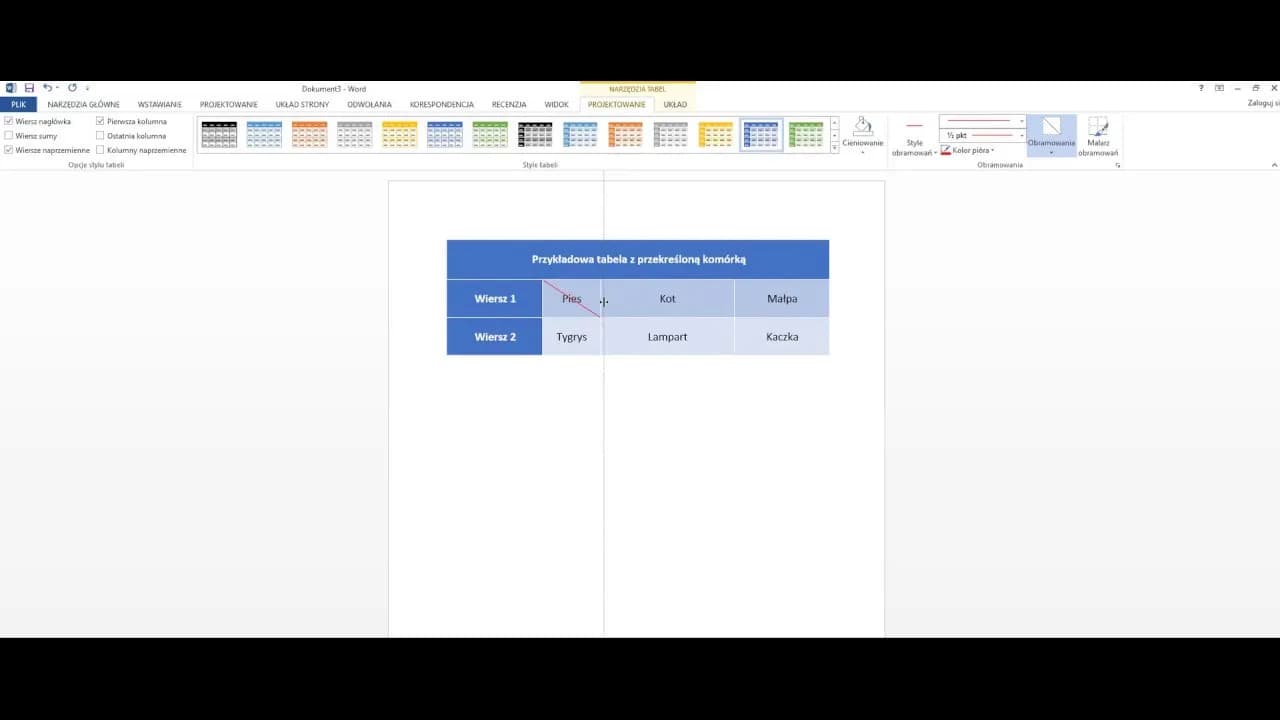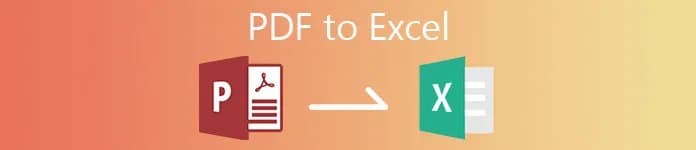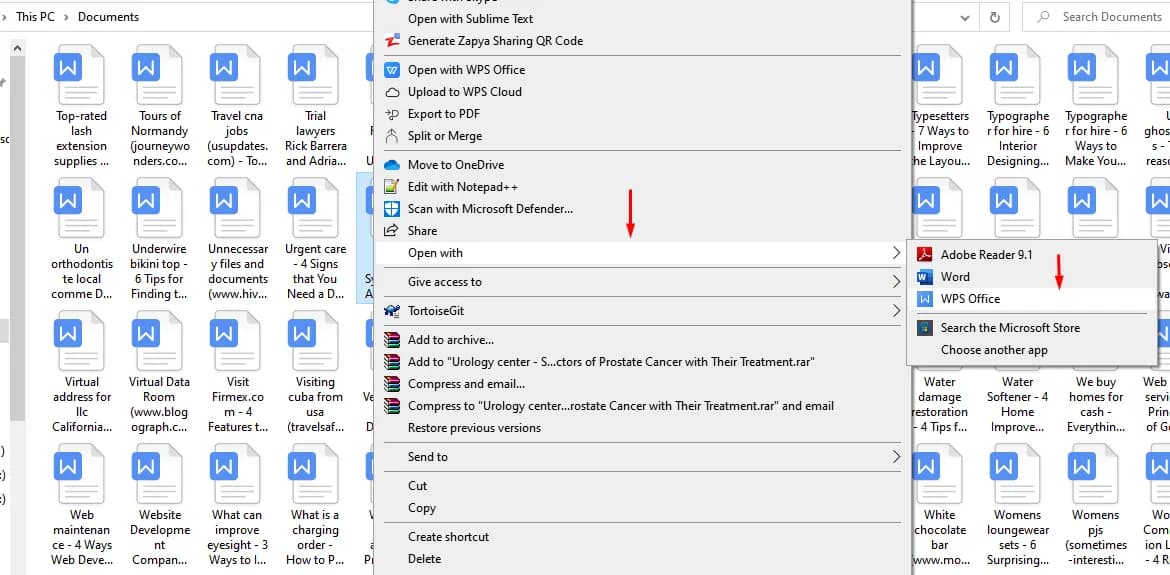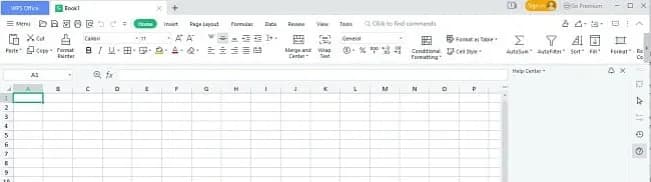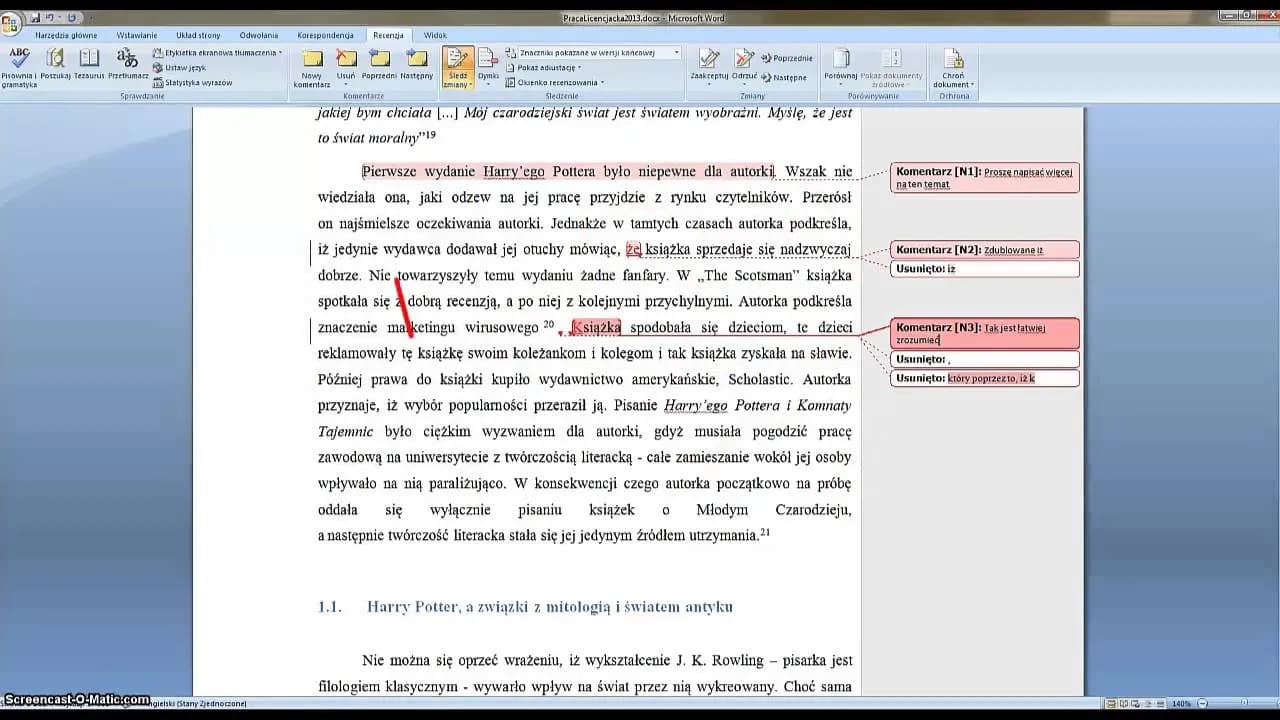Przekreślenie tekstu w Microsoft Word to przydatna funkcja, która pozwala na szybkie zaznaczenie, że coś jest nieaktualne lub wymaga poprawy. Dzięki kilku prostym metodom, każdy użytkownik może łatwo zastosować to formatowanie w swoim dokumencie. W tym artykule przedstawimy, jak przekreślić tekst w Wordzie, korzystając z różnych opcji dostępnych w programie.
Najłatwiejszym sposobem na przekreślenie tekstu jest użycie ikony w zakładce „Narzędzia główne”. Wystarczy zaznaczyć fragment tekstu i kliknąć odpowiedni przycisk. Alternatywnie, można skorzystać z klawiszy skrótów, co umożliwia jeszcze szybsze formatowanie. Niezależnie od wybranej metody, przekreślenie tekstu w Wordzie jest proste i efektywne, co sprawia, że jest to technika, którą warto znać.Najważniejsze informacje:
- Przekreślenie tekstu można wykonać za pomocą ikony w zakładce „Narzędzia główne” w grupie „Czcionka”.
- Można również użyć skrótu klawiaturowego Ctrl + D, aby otworzyć okno dialogowe „Czcionka” i zaznaczyć opcję „Przekreślenie”.
- W przypadku potrzeby podwójnego przekreślenia, wystarczy zaznaczyć odpowiednią opcję w tym samym oknie dialogowym.
- Wszystkie metody są szybkie i intuicyjne, co ułatwia pracę z dokumentami.
Jak zastosować przekreślenie w Wordzie - podstawowe metody
Aby przekreślić tekst w Microsoft Word, istnieje kilka prostych metod, które można wykorzystać. Najłatwiejszym sposobem jest użycie skrótu klawiaturowego lub ikony w zakładce „Narzędzia główne”. Dzięki tym opcjom, każdy użytkownik może szybko i efektywnie zastosować efekt przekreślenia w swoim dokumencie. W tej sekcji omówimy podstawowe metody, które pozwalają na łatwe wstawienie przekreślenia w tekście.
Jednym z najprostszych sposobów na przekreślenie fragmentu tekstu jest skorzystanie z ikony, która znajduje się w grupie „Czcionka” w zakładce „Narzędzia główne”. Wystarczy zaznaczyć tekst, a następnie kliknąć przycisk „Przekreślenie” (oznaczony jako „abc”). Po kliknięciu, tekst zostanie natychmiast przekreślony, co sprawia, że jest to bardzo intuicyjna metoda. W kolejnej części przyjrzymy się także innym opcjom, które mogą być przydatne dla użytkowników Worda.
Użycie skrótu klawiaturowego do szybkiego przekreślenia tekstu
Aby jeszcze szybciej przekreślić tekst w Wordzie, można skorzystać z klawiszy skrótów. Zaznacz tekst, który chcesz przekreślić, a następnie naciśnij kombinację klawiszy Ctrl + D. To otworzy okno dialogowe „Czcionka”, w którym należy przejść do zakładki „Modyfikacja” i zaznaczyć opcję „Przekreślenie”. Po zatwierdzeniu zmian, tekst zostanie przekreślony. Użycie skrótów klawiaturowych jest niezwykle przydatne, gdy chcesz szybko edytować tekst bez potrzeby korzystania z myszy.
Zastosowanie opcji w menu formatowania tekstu w Wordzie
Aby przekreślić tekst w Wordzie za pomocą menu formatowania, należy najpierw zaznaczyć fragment, który chcemy edytować. Następnie przechodzimy do zakładki „Narzędzia główne”, gdzie w grupie „Czcionka” znajdziemy odpowiednią ikonę. Klikając na nią, otworzy się okno dialogowe, w którym możemy dostosować różne opcje formatowania, w tym także efekt przekreślenia. Wystarczy zaznaczyć pole „Przekreślenie” i zatwierdzić zmiany, aby tekst został natychmiast przekreślony.
Ta metoda jest szczególnie przydatna dla osób, które preferują korzystanie z interfejsu graficznego zamiast skrótów klawiaturowych. Dzięki temu można łatwo zobaczyć, jak zmiany wpłyną na wygląd tekstu. Dodatkowo, w tym oknie można również wybrać opcję „Podwójne przekreślenie”, co pozwala na jeszcze bardziej wyraziste zaznaczenie. Takie funkcje sprawiają, że jak wstawić przekreślenie w tekście Word staje się prostsze i bardziej intuicyjne dla każdego użytkownika.
Przekreślenie tekstu w Wordzie Online - krok po kroku
Aby przekreślić tekst w Wordzie Online, należy najpierw otworzyć dokument w aplikacji. Zaznacz fragment tekstu, który chcesz edytować. Następnie przejdź do zakładki „Narzędzia główne” na pasku narzędzi. W grupie „Czcionka” znajdziesz ikonę przekreślenia, która jest oznaczona jako „abc”. Kliknij na tę ikonę, a tekst zostanie natychmiast przekreślony.
Jak przekreślić tekst w Wordzie na Macu - różnice i wskazówki
W przypadku użytkowników Maca, aby przekreślić tekst w Wordzie, proces jest nieco inny, ale równie prosty. Zaznacz tekst, który chcesz przekreślić, a następnie kliknij prawym przyciskiem myszy, aby otworzyć menu kontekstowe. Wybierz „Czcionka”, a następnie zaznacz pole „Przekreślenie” w oknie dialogowym. Możesz również skorzystać z opcji „Podwójne przekreślenie”, jeśli potrzebujesz wyraźniejszego efektu. Pamiętaj, że interfejs na Macu może mieć nieco inny układ, ale funkcjonalności są podobne do wersji na Windows.
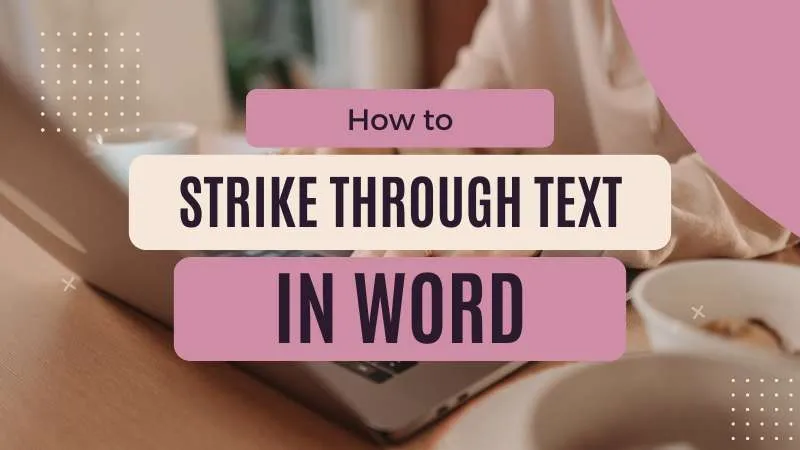
Kiedy warto używać przekreślenia tekstu w dokumentach
Przekreślenie tekstu w dokumentach jest przydatnym narzędziem, które pozwala na szybkie zaznaczenie informacji, które są nieaktualne lub wymagają poprawy. Użycie efektu przekreślenia w komunikacji pisemnej może pomóc w lepszym zrozumieniu treści oraz w organizacji myśli. Dzięki temu, czytelnik może łatwo zauważyć, co zostało zmienione lub usunięte. Warto zatem wiedzieć, kiedy i jak stosować tę funkcję w różnych kontekstach.Przekreślenie tekstu w dokumentach jest przydatnym narzędziem, które pozwala na szybkie zaznaczenie informacji, które są nieaktualne lub wymagają poprawy. Użycie efektu przekreślenia w komunikacji pisemnej może pomóc w lepszym zrozumieniu treści oraz w organizacji myśli. Dzięki temu, czytelnik może łatwo zauważyć, co zostało zmienione lub usunięte. Warto zatem wiedzieć, kiedy i jak stosować tę funkcję w różnych kontekstach.- Listy zadań: Przekreślenie można wykorzystać do oznaczania zadań, które zostały wykonane, co ułatwia śledzenie postępów.
- Edytowanie dokumentów: W trakcie przeglądania i edytowania tekstów, przekreślenie pozwala na zaznaczenie fragmentów, które wymagają zmiany lub usunięcia.
- Notatki: W notatkach szkolnych lub roboczych, przekreślenie może pomóc w wyróżnieniu mniej istotnych informacji, które nie są już aktualne.
- Prezentacje: W materiałach prezentacyjnych przekreślenie może być użyte do wizualizacji zmian w planie lub strategii.
Przykłady zastosowania przekreślenia w pracy i nauce
Przekreślenie tekstu jest niezwykle przydatne w różnych kontekstach zawodowych i akademickich. W pracy, można je wykorzystać do oznaczania zadań, które zostały ukończone w listach kontrolnych, co ułatwia śledzenie postępów. W dokumentach akademickich, przekreślenie może służyć do wskazywania fragmentów tekstu, które zostały zmienione lub usunięte podczas edycji. Dzięki temu, zarówno autorzy, jak i recenzenci mogą łatwo zidentyfikować zmiany i poprawki w treści.
| Typ dokumentu | Przykład zastosowania |
|---|---|
| Lista zadań | Oznaczanie wykonanych zadań, np. "Zamówienie materiałów" - przekreślone po realizacji. |
| Raporty | Wskazywanie usuniętych lub zmienionych danych, np. "Sprzedaż w Q1" - przekreślone, jeśli dane są nieaktualne. |
| Notatki | Oznaczanie mniej ważnych informacji, np. "Zadanie do wykonania" - przekreślone, gdy nie jest już potrzebne. |
| Prezentacje | Pokazywanie zmian w strategii, np. "Plan A" - przekreślony, gdy zmieniono na "Plan B". |
Jak wykorzystać przekreślenie do efektywnej współpracy w zespole
W kontekście pracy zespołowej, przekreślenie tekstu może stać się potężnym narzędziem do komunikacji i organizacji. W aplikacjach do współpracy, takich jak Microsoft Teams czy Google Docs, efektywne wykorzystanie przekreślenia pozwala na szybkie oznaczanie zmian w dokumentach, co ułatwia zrozumienie, które elementy zostały zaktualizowane lub usunięte. Dzięki temu, wszyscy członkowie zespołu mogą na bieżąco śledzić postępy i wprowadzone poprawki, co zwiększa przejrzystość pracy.
Co więcej, w przyszłości możemy spodziewać się rozwoju technologii, które będą integrować przekreślenie z innymi funkcjami współpracy, takimi jak komentarze czy notatki. Na przykład, możliwość dodawania komentarzy do przekreślonych fragmentów tekstu może umożliwić lepsze zrozumienie powodów zmian. W ten sposób, przekreślenie nie tylko wskazuje na zmiany, ale także na ich kontekst, co może znacząco poprawić efektywność komunikacji w zespole.